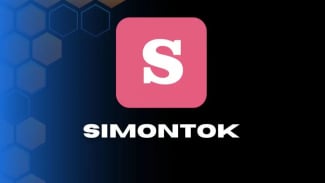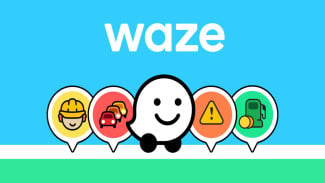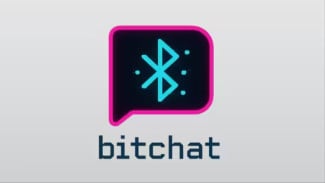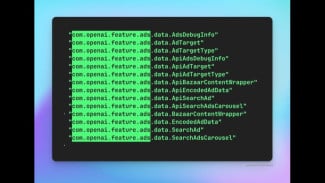6 Cara Efektif Sembunyikan Aplikasi di Android, Privasi Aman Sepenuhnya!
- android
Di tengah arus digital yang semakin deras, menjaga privasi di ponsel bukan lagi pilihan, tapi sudah menjadi kebutuhan. Banyak pengguna Android yang ingin menyembunyikan aplikasi penting, entah itu aplikasi perbankan, chat pribadi, hingga aplikasi yang menyimpan data sensitif lainnya. Tujuannya jelas: menjaga informasi pribadi tetap aman dari tangan-tangan iseng yang bisa saja meminjam atau mengakses ponsel tanpa izin.
Untungnya, saat ini ada banyak cara mudah dan praktis untuk menyembunyikan aplikasi di HP Android. Mulai dari fitur bawaan yang tersedia di perangkat tertentu hingga bantuan dari aplikasi pihak ketiga, semua bisa dilakukan tanpa perlu akses root atau pengaturan rumit.
Berikut ini adalah 6 cara paling efektif untuk menyembunyikan aplikasi di Android, lengkap dengan penjelasan singkat dan langkah-langkahnya. Mari kita bahas satu per satu!
1. Manfaatkan Fitur “Sembunyikan Aplikasi” Bawaan
Beberapa merek smartphone seperti Samsung, Xiaomi, hingga OnePlus telah menyediakan fitur "Hide Apps" secara langsung dari pengaturan. Caranya pun sangat mudah. Misalnya, untuk pengguna Samsung, cukup ikuti langkah berikut:
Buka drawer aplikasi (laci aplikasi)
Masuk ke pengaturan layar utama
Pilih opsi "Sembunyikan Aplikasi"
Centang aplikasi yang ingin disembunyikan
Fitur ini sangat praktis dan tidak memerlukan aplikasi tambahan.
2. Gunakan Fitur Private Space di Android 15 dan Versi Baru
Bagi pengguna Android versi terbaru (Android 15 ke atas), Google telah menambahkan fitur bernama Private Space. Fitur ini memungkinkan Anda untuk membuat ruang digital yang terpisah dan hanya bisa diakses dengan kunci sidik jari atau PIN tertentu.
Menariknya, aplikasi yang dipasang dalam ruang ini akan sepenuhnya tersembunyi dari tampilan utama, termasuk dari notifikasi, recent apps, hingga drawer aplikasi. Cocok banget untuk Anda yang menginginkan tingkat privasi tinggi!
3. Gunakan Secure Folder (Folder Aman)
Jika Anda memakai ponsel Samsung atau Huawei, coba manfaatkan fitur Secure Folder. Fitur ini bekerja seperti brankas digital, yang hanya bisa dibuka dengan sidik jari, PIN, atau password.
Cara penggunaannya:
Buka aplikasi Secure Folder
Tambahkan aplikasi yang ingin Anda sembunyikan
Aplikasi akan hanya muncul di dalam folder tersebut dan tidak tampak di menu utama
Fitur ini sangat ideal untuk menyembunyikan aplikasi penting seperti e-wallet, email kerja, atau galeri rahasia.
4. Aplikasi Launcher Pihak Ketiga
Kalau perangkat Anda tidak memiliki fitur bawaan, jangan khawatir. Anda bisa memakai launcher pihak ketigaseperti:
Nova Launcher
Microsoft Launcher
Niagara Launcher
Action Launcher
Misalnya di Nova Launcher:
Buka Nova Settings
Masuk ke App Drawer
Pilih “Hide Apps” lalu centang aplikasi yang ingin disembunyikan
Dengan launcher ini, Anda bisa mengatur tampilan sekaligus menyembunyikan aplikasi dengan cara yang rapi dan tidak mencolok.
5. Aktifkan Mode Tamu atau Buat Profil Terpisah
Bila sering meminjamkan HP ke teman atau keluarga, Anda bisa menggunakan Mode Tamu. Fitur ini akan membuat sesi penggunaan baru tanpa aplikasi dan data pribadi Anda.
Langkah mudahnya:
Buka Settings
Masuk ke menu Users & Accounts
Pilih “Add Guest” atau “Add User”
Dengan begitu, saat orang lain memakai HP Anda, mereka hanya akan melihat tampilan standar tanpa aplikasi pribadi.
6. Nonaktifkan Aplikasi Langsung dari Pengaturan
Ini merupakan cara termudah dan bisa dilakukan di hampir semua HP Android. Cukup dengan:
Buka Pengaturan (Settings)
Pilih Apps/Manajemen Aplikasi
Cari aplikasi yang ingin disembunyikan
Ketuk Nonaktifkan (Disable)
Meskipun aplikasi masih ada di perangkat, namun tidak akan muncul di layar utama ataupun drawer aplikasi. Metode ini cocok untuk aplikasi bawaan yang jarang digunakan tapi tidak bisa dihapus.
Kenapa Perlu Menyembunyikan Aplikasi?
Tentu saja, menyembunyikan aplikasi bukan hanya soal keamanan semata. Ada berbagai alasan lain yang mendasari pentingnya langkah ini, di antaranya:
Melindungi Data Pribadi: Seperti aplikasi keuangan, percakapan sensitif, atau dokumen penting.
Menghindari Tangan Jahil: Saat HP dipinjam teman, keluarga, atau rekan kerja.
Tampilan Lebih Rapi: Mengurangi aplikasi yang berserakan di layar utama.
Kontrol Notifikasi: Menghindari notifikasi yang memunculkan informasi pribadi.
Pilih Cara yang Sesuai Kebutuhan
Setiap metode memiliki keunggulan dan keterbatasan masing-masing. Jika Anda pengguna Android 15, tentu fitur Private Space adalah opsi terbaik. Namun bagi pengguna HP lama, menggunakan launcher pihak ketiga atau mode tamu bisa menjadi solusi cerdas.
Ingat, privasi adalah hak Anda. Jadi, tidak ada salahnya mulai sekarang menyusun strategi perlindungan aplikasi dan data penting di HP agar tidak mudah diakses oleh sembarang orang.